La modalità di sospensione di macOS consente al tuo computer di riposare principalmente, riducendo il consumo di energia durante quei periodi. Per i laptop, è particolarmente utile per preservare la durata della batteria. Per un Mac desktop alimentato a corrente alternata, tuttavia, il sonno in questi giorni ha una riduzione molto modesta della potenza e potresti vuoi che il tuo Mac stia all'erta per eseguire azioni o rispondere a domande remote, come una condivisione dello schermo remota sessione.
Ventura ha reso queste impostazioni più difficili da capire, tanto che non me ne sono reso conto fino a quando non ho testato a app di accesso remoto che il mio Mac stava per dormire, poiché le impostazioni di Monterey non producevano lo stesso risultato.
A prima vista
- Tempo per completare: 5 minuti
- Materiali richiesti: macOS Ventura
Blocca le impostazioni dello schermo
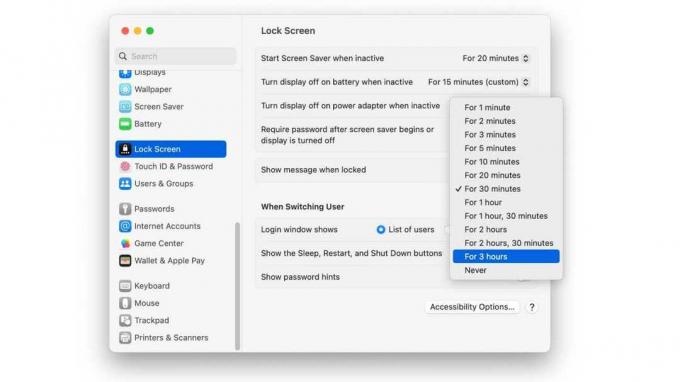
Fonderia
Per evitare di utilizzare energia indesiderata e ore di utilizzo sul display mentre non è in uso, inizia con Impostazioni di sistema > Blocca schermo.
Su un MacBook, abilita "Spegni il display sull'alimentatore quando inattivo" scegliendo in qualsiasi momento. Su un Mac desktop, regola l'impostazione "Disattiva il display quando inattivo".
Visualizza l'impostazione
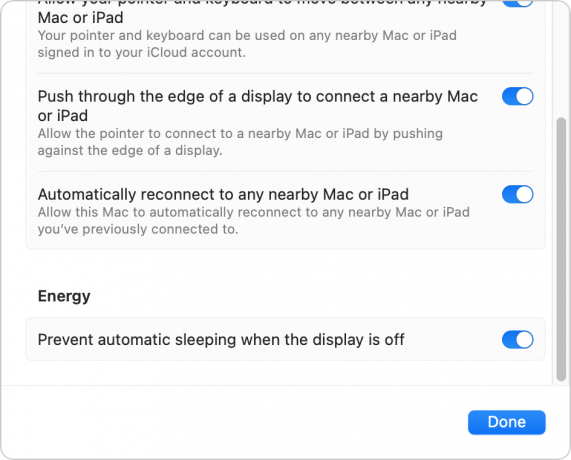
Fonderia
Per evitare che il tuo Mac vada in stop a causa dello spegnimento del display, vai a Impostazioni di sistema > Visualizza.
Fare clic sul pulsante Avanzate nella parte inferiore della vista.
Abilita "Impedisci la sospensione automatica quando il display è spento".
Potresti aver pensato che il tuo Mac non stesse dormendo in questo modo, anche come ho fatto io, se hai provato ad accedervi tramite la tua rete locale ed è stato rapidamente reattivo. Sarebbe il caso se tu avessi quello che viene chiamato in tutto il mondo dei computer Wake-on-LAN e si trova in Energy Saver in Ventura come "Wake per l'accesso alla rete". Con questa impostazione attiva, il tuo Mac sta ascoltando uno speciale segnale di riattivazione dorme; un tentativo di accedervi da un altro dispositivo di rete invia quel segnale. Mentre questo può essere abilitato per funzionare su Internet, è una configurazione molto più complicata e potrebbe non riuscire. È meglio disabilitare la sospensione consentendo allo schermo di entrare in standby piuttosto che affidarsi a Wake-on-LAN.
Chiedi al Mac 911
Abbiamo compilato un elenco delle domande che ci vengono poste più frequentemente, insieme alle risposte e ai collegamenti alle colonne: leggi le nostre super FAQ per vedere se la tua domanda è coperta. In caso contrario, siamo sempre alla ricerca di nuovi problemi da risolvere! Invia il tuo a [email protected], incluse le catture dello schermo, se del caso, e se desideri che venga utilizzato il tuo nome completo. Non tutte le domande riceveranno risposta, non rispondiamo alle e-mail e non possiamo fornire consigli diretti per la risoluzione dei problemi.
